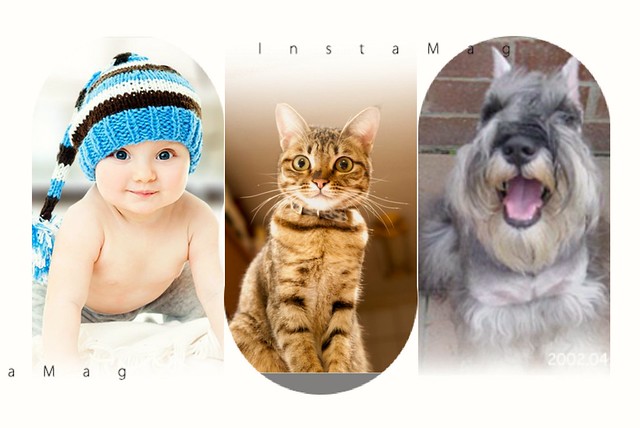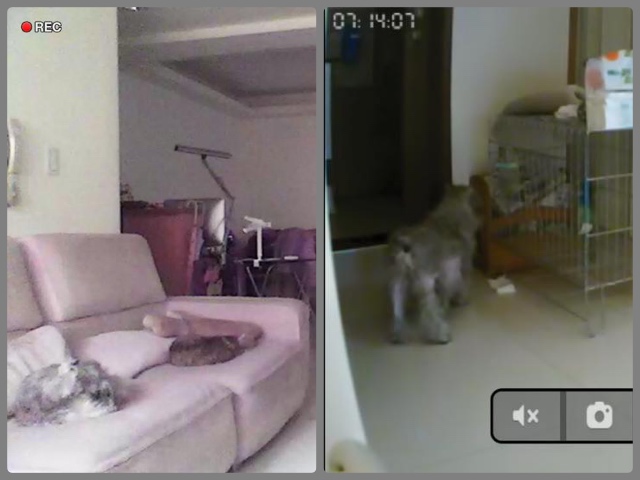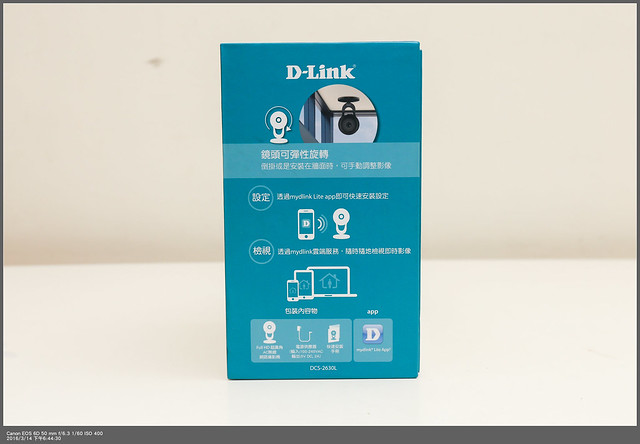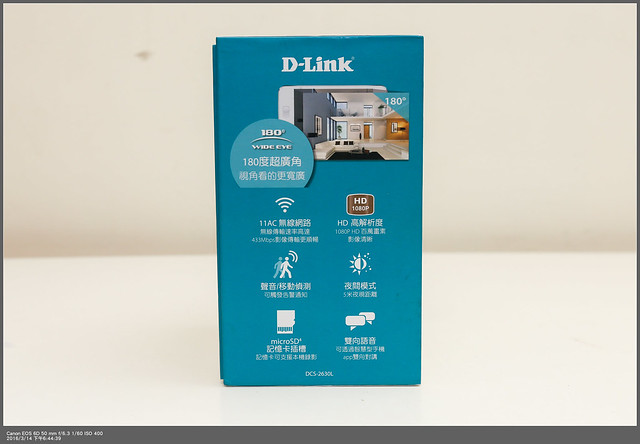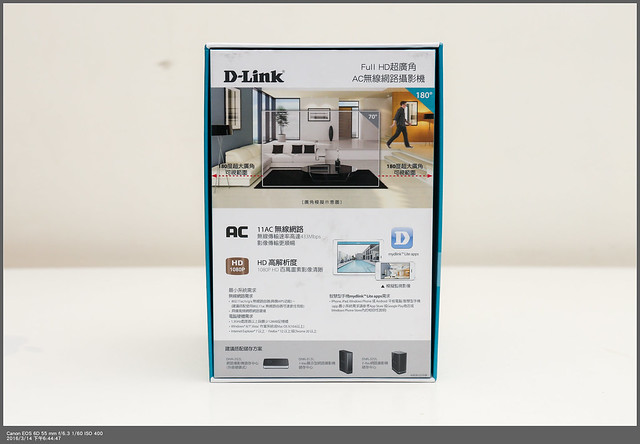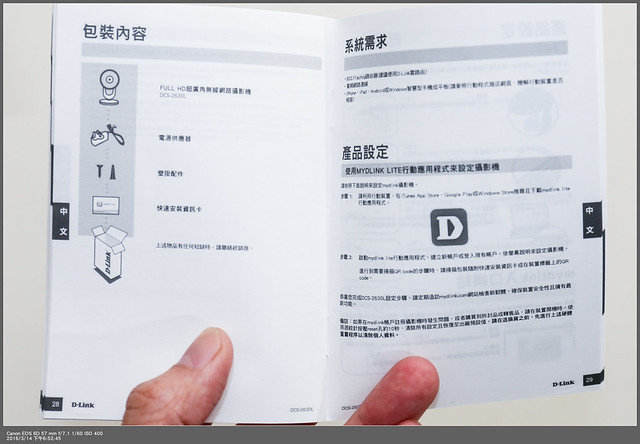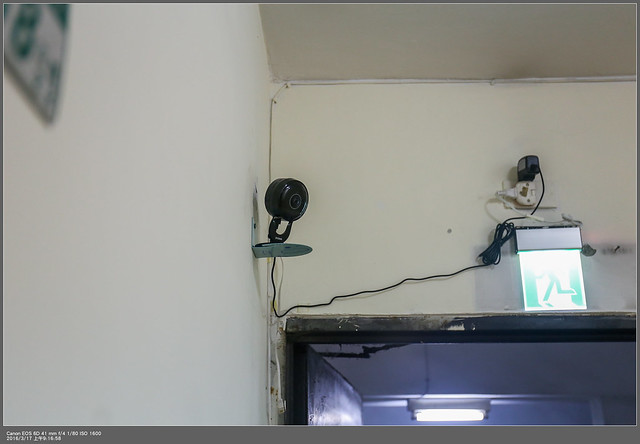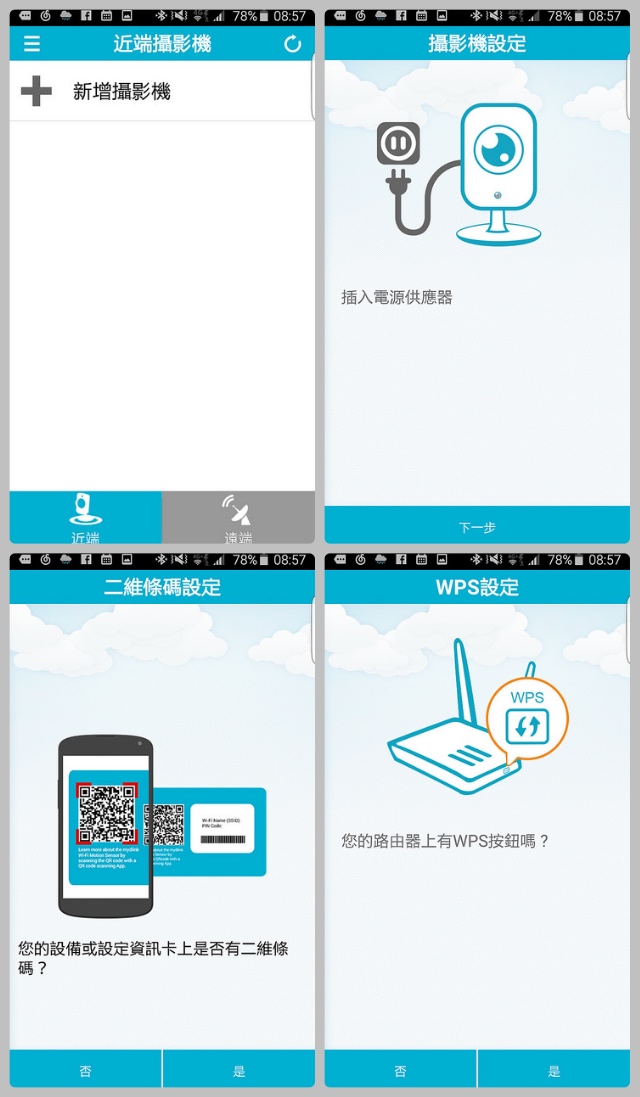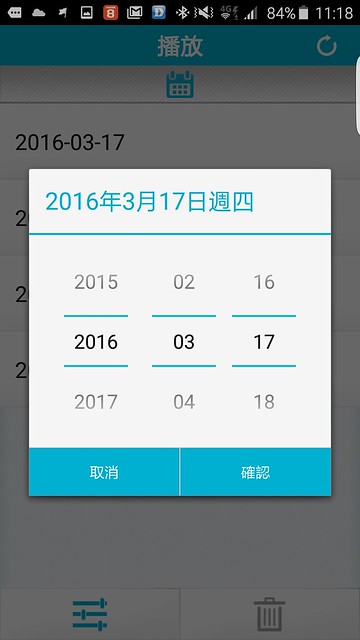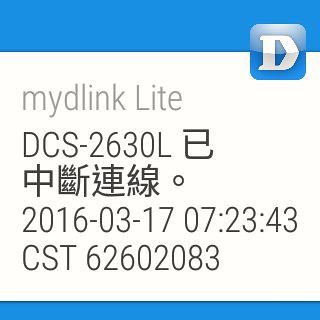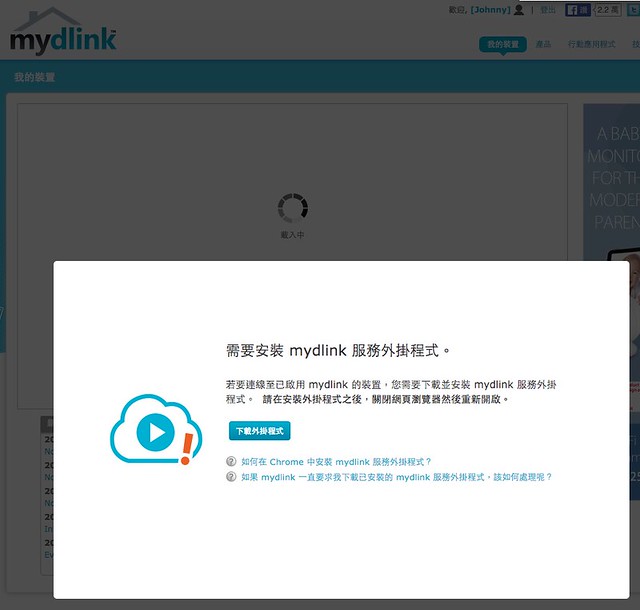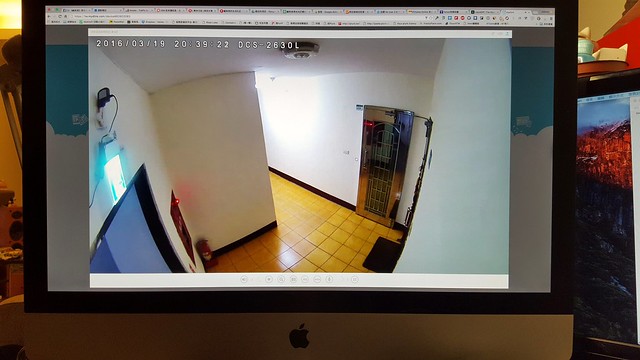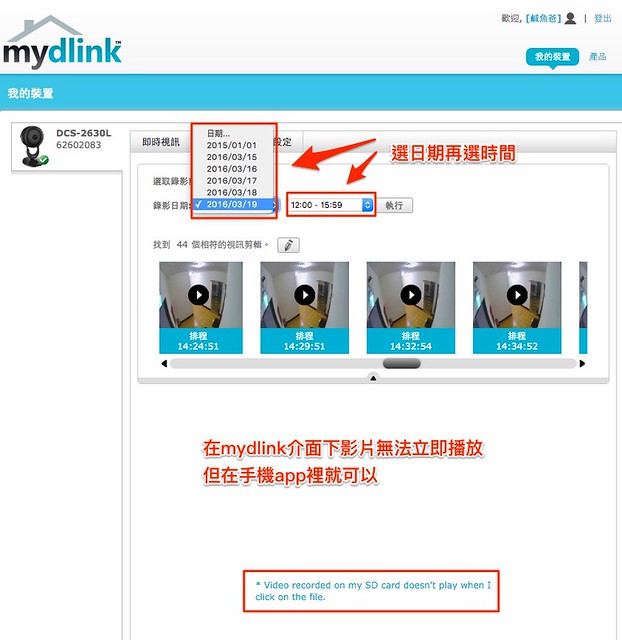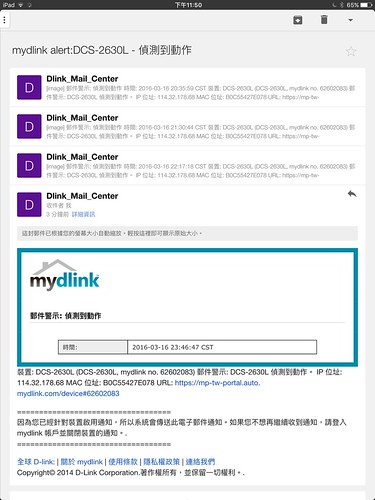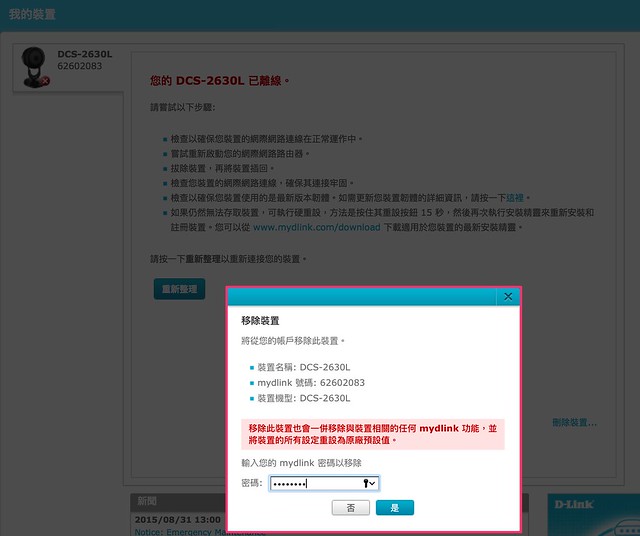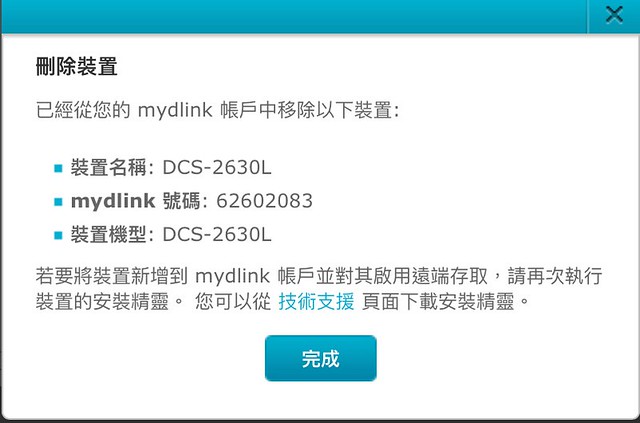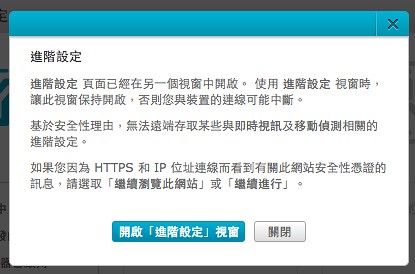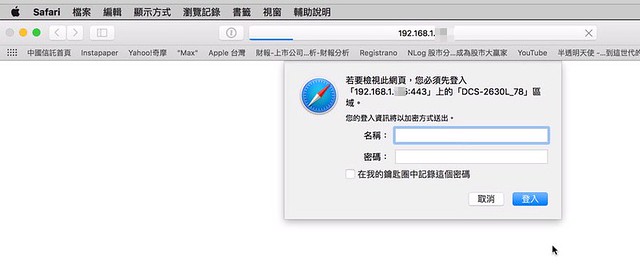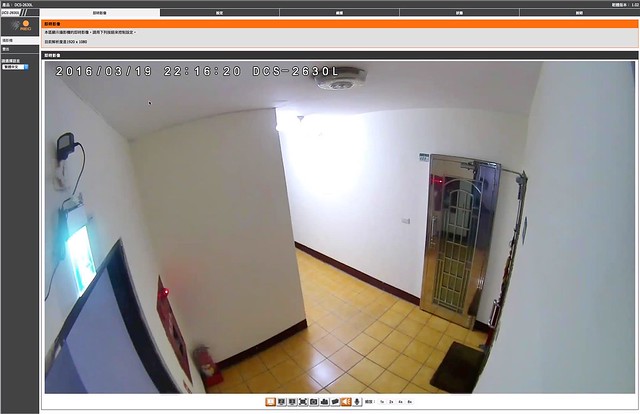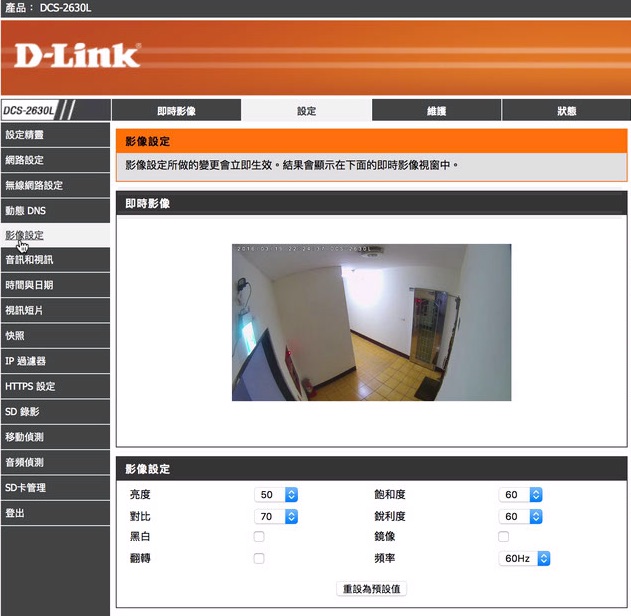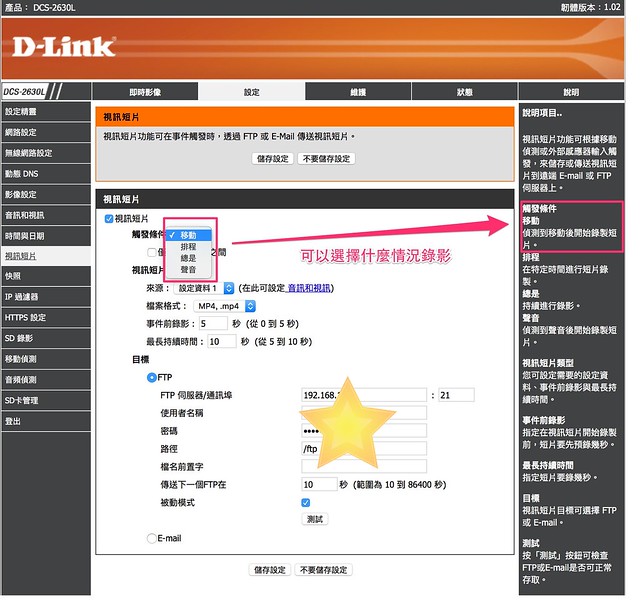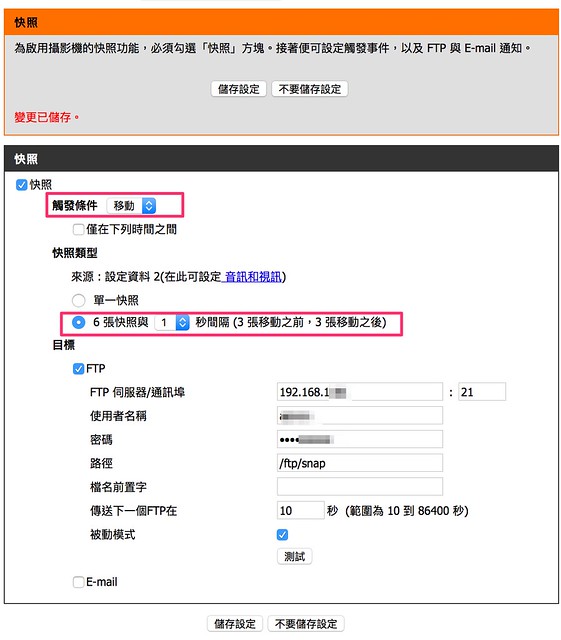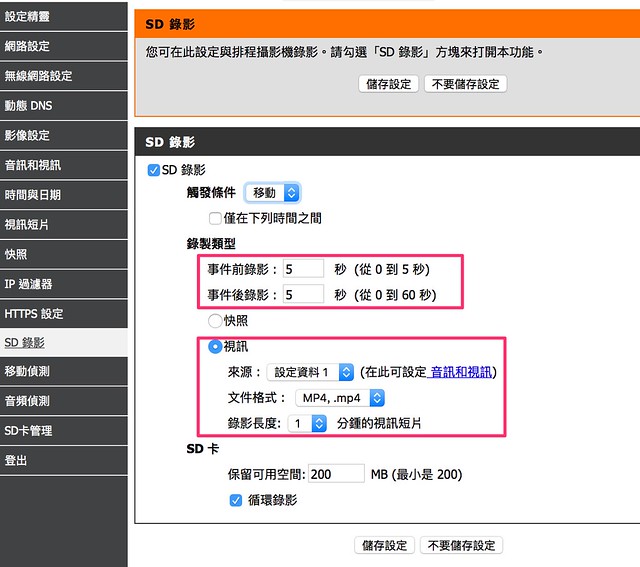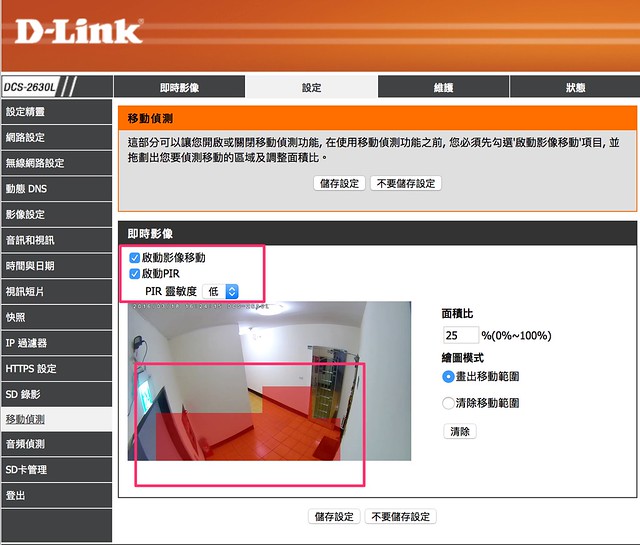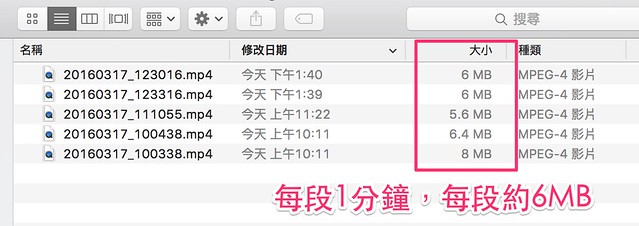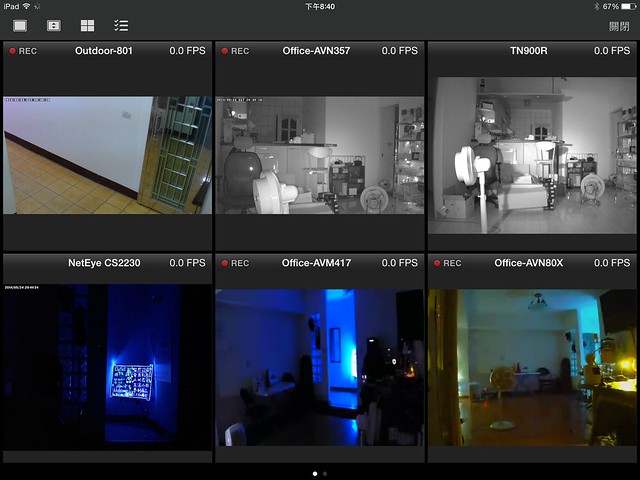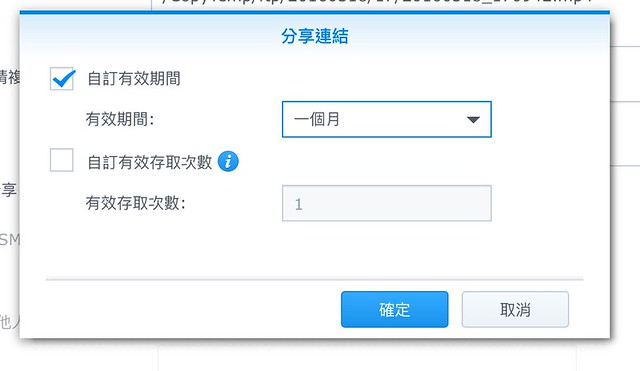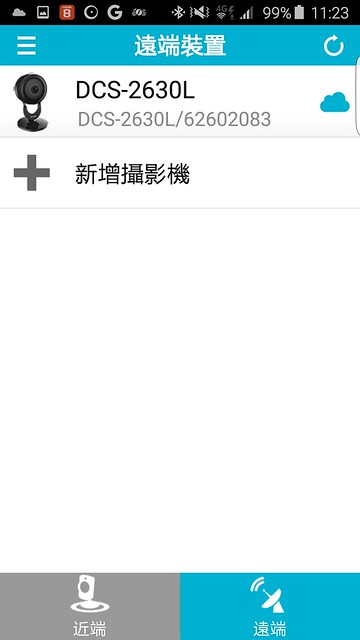[開箱分享] D-Link DCS-2630L 180°廣角AC雙頻無線攝影機,看顧珍惜的人事物
接觸監控產品至少六年了,使用過不少品牌
看看我手機app的數量,還有些在第二頁XD
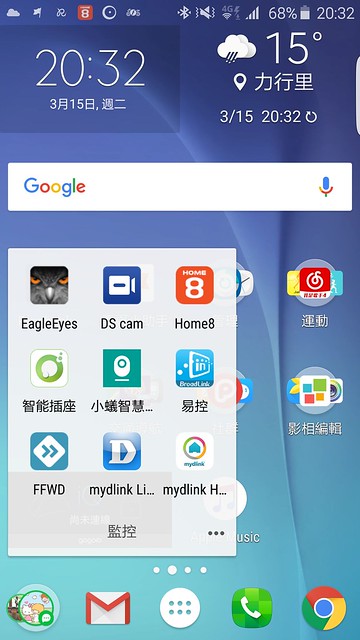
深刻了解到監控產品的方便與重要性
隨著軟硬體技術的進步,現在的監控設備
與六年前真的差很多了!
無線技術的成熟、行動裝置的普及、儲存設備功能容量的躍進
促使監控設備不再只是專業領域或是公司行號才需要
只要家裡有寵物、小朋友、老人,甚至到安全層面的防盗
或是更進一步的智慧家居,都可透過監控設備的『眼睛』
讓你瞭解而做出判斷
本篇分享因為牽涉到實際安裝及應用
大概會分成以下九個部分
➤監控產品選購評估重點
➤MR.180°試玩會
➤DCS-2630L開箱
➤安裝設定Follow Me
➤mydlink 線上設定操作
➤與NAS整合應用
➤門禁管理+生活記錄
➤功能及特色
➤Smart 智能家居
============================================

對一般人尤其是沒有接觸過的朋友
刻板印象就是覺得很複雜
擔心不會安裝、或是品牌眾多不知如何下手
其實只要先確認幾個重點:
★預算
所謂一分錢一分貨,監控產品除了硬體元件本身的成本外
使用者操作介面UI設計及app使用的順暢度的開發成本
都會影響,如果是長遠目的而決定選購,預算部分建議能放寬些
★使用目的
『畫素解析度』➮
居家照護通知,例如嬰幼兒哭鬧監控、小朋友下課返家、老人外僱照護安全
或是寵物即時狀況,這類的因為不涉及臉部辨識舉證,在解析度要求上
就不一定要很高
但若是為了防盜,例如辦公室門禁、或是營業場所安全
這類建議最少就要720P以上1080P為佳
『對講需求』➮ 是否要能雙向通話,或是單向監聽即可
『夜視需求』➮ 安裝點光源是否足夠,也會影響機種的選擇
★安裝環境
網路環境是有線網路或只能用無線網路?
以監控穩定性來說,有線一定勝於無線,但有時受限於安裝點
可能裝潢不適合拉線,或是為了美觀不想要走有線
如果要採用無線機種,基地台若有11AC,可走5G Wifi
就可考慮AC的機種
安裝地形,需要監控的角度,若很寬時就要考慮
可旋轉鏡頭、120~180度廣角鏡頭、或乾脆安裝二組以上?
★品牌
一個好的監控產品,必須投入相當大的研發及後續的維護
尤其現在監控產品為了讓使用者可以很快速的安裝
已簡化消費者安裝時需要設定基地台轉發埠
而是利用監控產品公司的系統主機
認證機器的唯一MAC做為辨識
使用者只要手持式裝置app連上系統主機
就可透過公司主機連回攝影機
也就是這個緣故,很多人買了大陸便宜的產品
加上大陸對外網路的控管
沒多久不是常斷線就是根本連不上去
如果公司不經營了,產品也就廢了
所以品牌也是考慮的重點之一
★與NAS的整合性(後面會特別到)
若是家中已有NAS(網路磁碟),那這點一定要考慮
NAS可為攝影機做錄影檔案的備援
因為很多攝影機雖然可以插SD卡錄影
但SD卡在長時間重覆錄製,不知什麼時候會壞並不知道
若沒有雲端的備分,那重要關鍵影像就有可能流失
萬一被人破壞,或整台拔走時
只有SD卡本機錄影也是不夠
所以NAS的整合其實是需要的
============================================

這次榮幸的受T客邦及D-Link的邀請
參加了『D-Link DCS-2630L MR.180菁英試玩會』
這台擁有180度廣角鏡頭及11ac雙頻網速的新機種
完全吸引了我的注意,因為幾乎符合我上面提到的選購重點

上週六(3/12)下午時間前往D-Link 友訊科技全球營運總部參觀
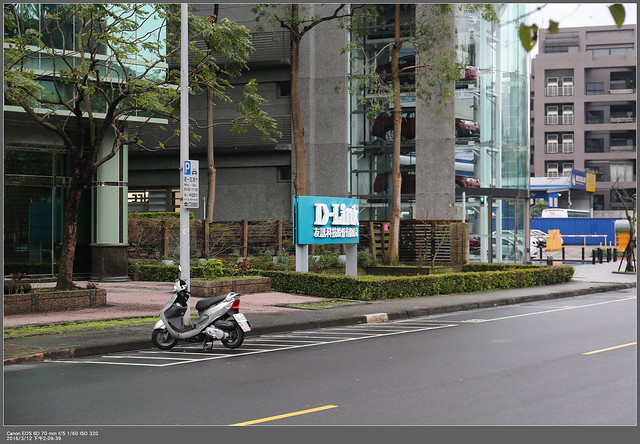
而會場也陳列目前當紅的機型
除了主角DCS-2630L外,還有專為嬰兒監護的可愛機型

並且巧妙的運用DSP-W215智能揷座控制
當成我們分組搶答燈號

下載Dlink Home就可操作
其實這類應用我現在也用來定時預熱義式咖啡機
非常方便
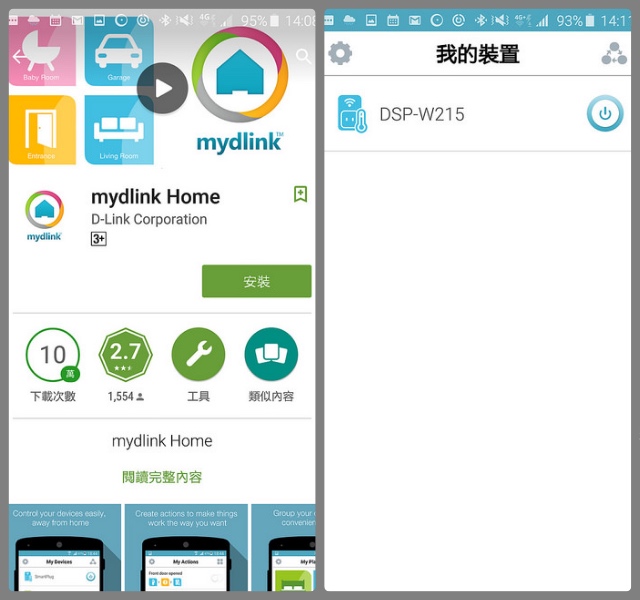
活動結束,主辦單位還提供了一張卡片
原來是剛報到時的留影,真的很貼心!

============================================

手上拿到是測試用機,上面貼著『MR.180°』
因為180度廣角鏡頭而有此小名
實際出貨是否長這樣我不確定(不過我想應差不多)

DCS-2630L各個角度
底面為Micro usb電源孔、左邊有Micro SD槽、
WPS設定鈕、還有一個Reset孔
正面搭載6組紅外線LED可夜視
機背也設計也充分考量散熱問題

底部則貼著這台DCS-2630L的身份ID
包括初始化後的SSID及密碼
還有便於安裝的QRCode
這個等下設定時會用上

底座裝飾環翻起來可以看到4個壁掛孔
在配重上底座也特別加重
才不會像一般監控頭重腳輕而翻倒

內容物很簡單
DCS-2630L主體、2A變壓器
快速安裝說明書
因為是無線產品,故省略了網路線

說明書大概就簡單教怎麼設定
及如何壁掛,我大概翻一下
其實下載app後一步一步做就好了
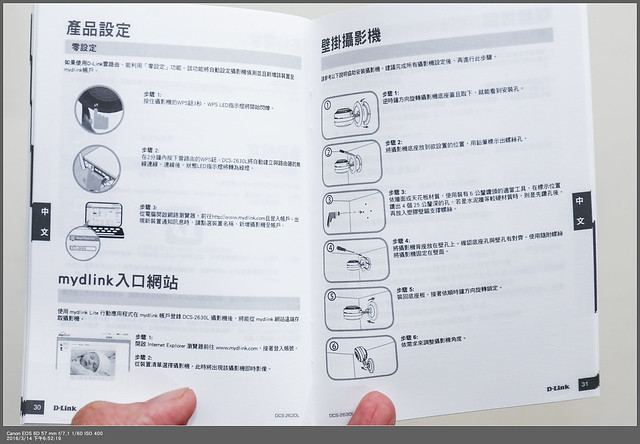
準備安裝前,可先找個舒適的地方
先設定好,再固定到要安裝的位置
所以我就先放到辦公桌上欣賞一下
最大前傾角度以及最大後仰角度,幾乎快躺下去了
因為底座夠穩,所以沒有翻倒

對了,出廠並沒有附記憶卡,我就隨便放張閒置的卡
當然如果怕卡出問題,還是買好一點的卡
或想辦法把影像串流到雲端或NAS
目前最大支援到128GB

而安裝的方式如果不想鑽太多孔
可參考我這篇
[生活小智慧] 活用簡易L型小書架,以最少鑽孔數壁掛安裝IP-Cam
============================================

D-Link為了讓消費者能輕鬆完成安裝
支援了目前主流的iOS及Android系統
你可以優雅的用平板來完成設定
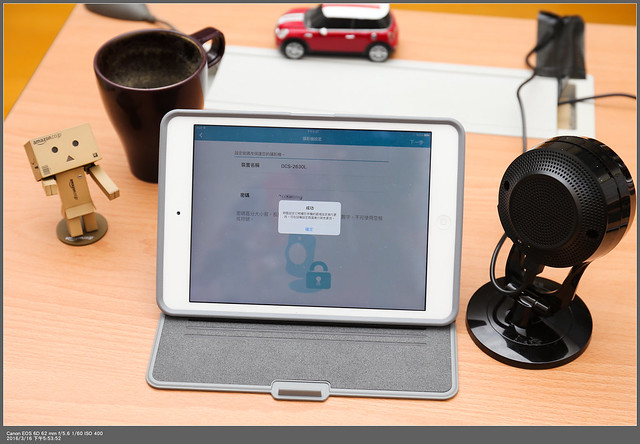
也可以用手機來設定,
以下以我的Android手機(Samsung S6 edge)來操作
首先下載『mydlink Lite』
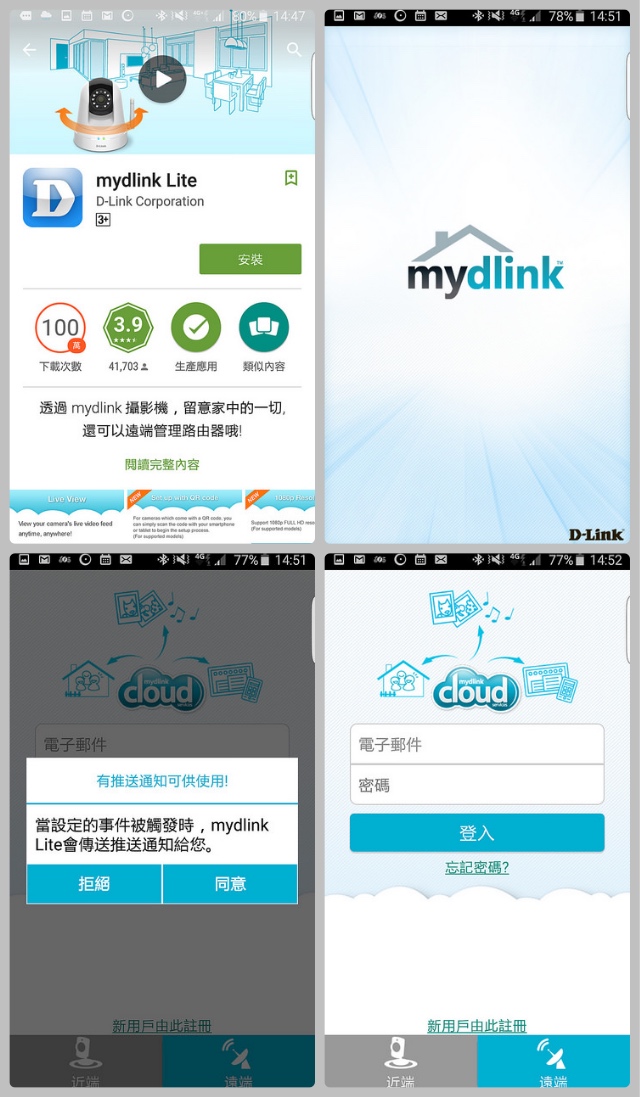
到這裡安裝的方式有幾種
一是先手動Wifi連上這台的SSID
然後回到app就會看到這台DCS-2630L
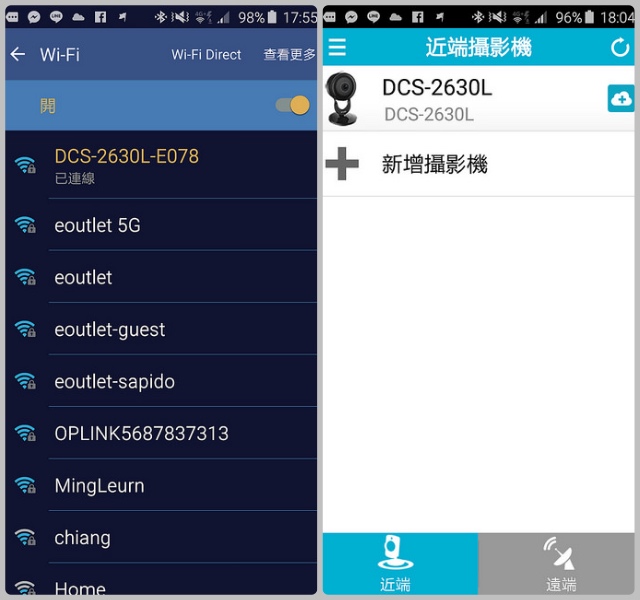
若是家裡基地台支援WPS快速連結的話
恭禧了,速度會快很多
不過安裝前先確認DCS-2630L背後小燈為橘色

掃QRCode時會啟動相機
辨視非常快在Android手機掃時
會直接就完成連結

如果基地台有支援,這是最理想快速的方式
其實原理很簡單只是省略了你選Wifi SSID及輸入密碼的動作而已
連上線時,機器就會亮綠燈
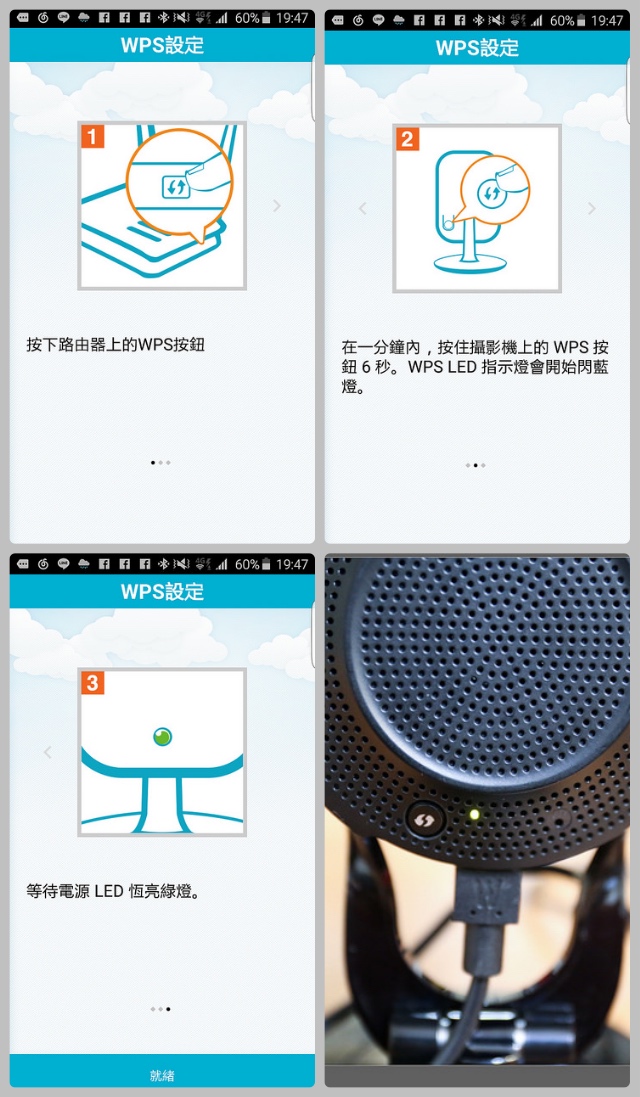
接下就是把這台機器綁到mydlink帳戶中
如果原本就有的就選好就成功了,但如果沒有帳戶的
就要新增帳戶
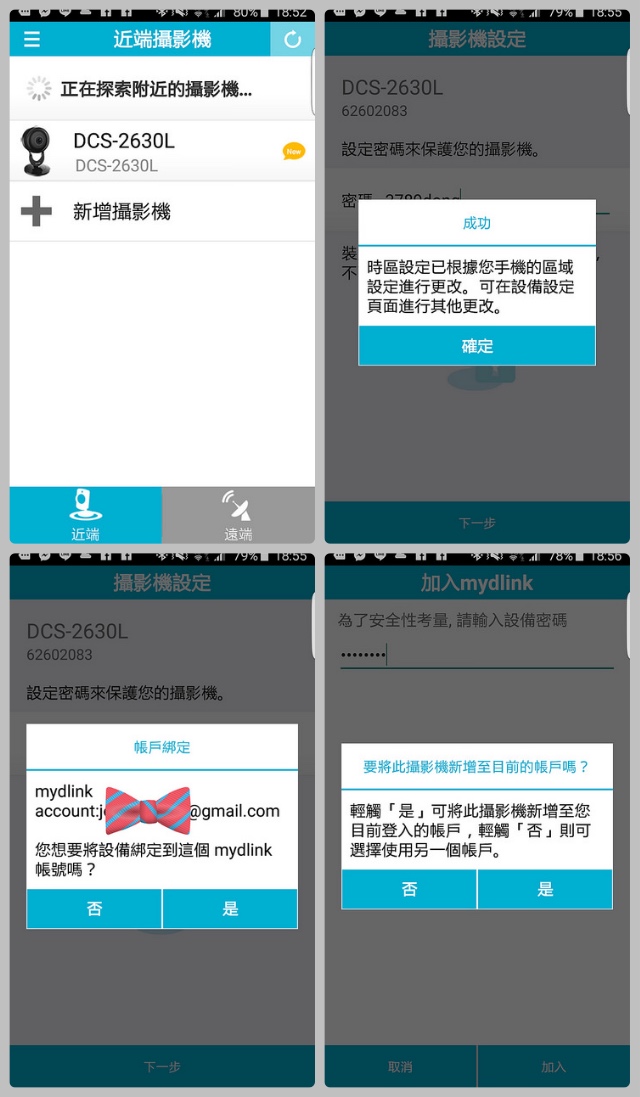
新增帳戶也很簡單,按下建立
同意條款、收email、按下啟動連結
這樣就完成了
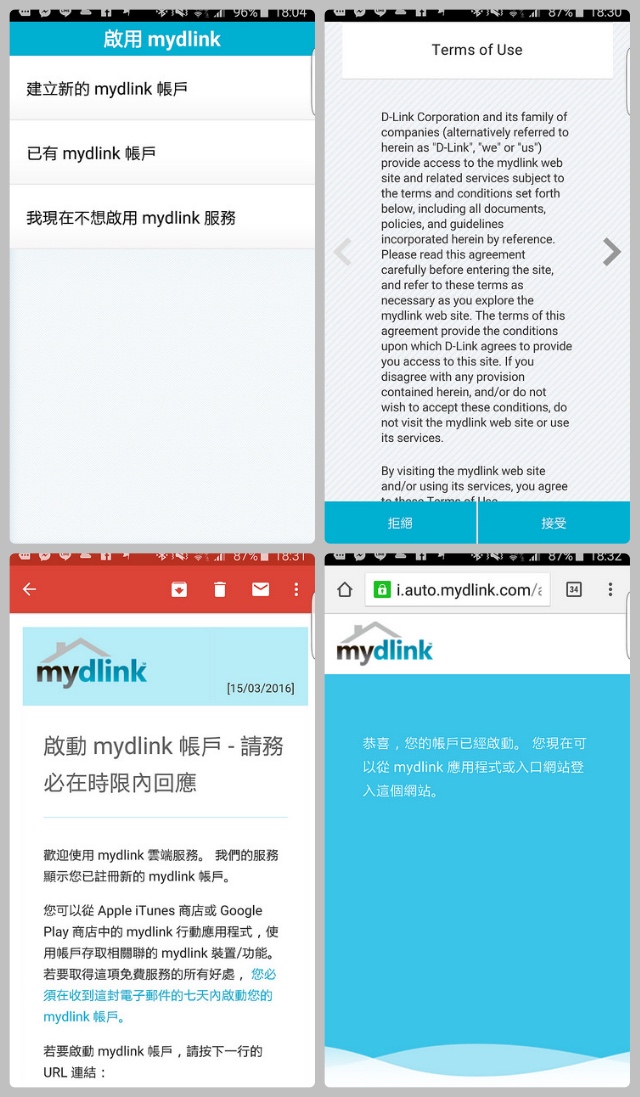
重新重啟Mydlihnk Lite app
登入後點下 DCS-2630L,就可看到即時畫面
也可以看到即時的解析度及其他資訊
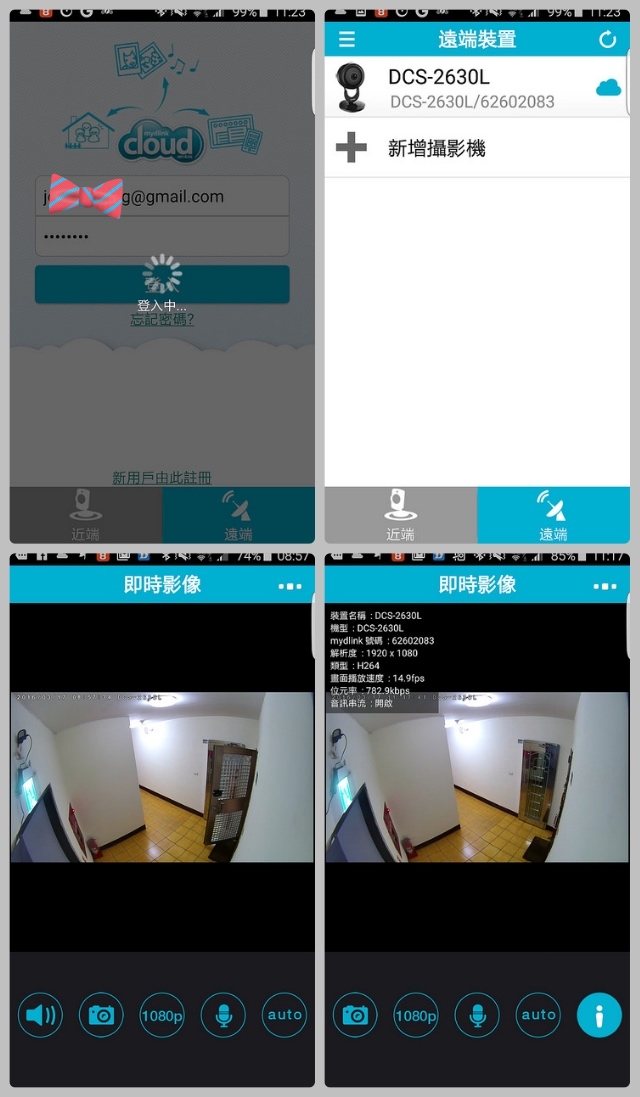
同一個安裝點
對比一下之前用720P,76度的監控畫面
沒有比較不知差異這麼大

一般來說,有新韌體會提示更新
就花一下時間升級
但要注意升級過程千萬不要斷電或斷網路

再來做些簡單設定
在app上提供些基本設定
若要更進一步設定,在下段再介紹
這裡可以改機子名稱、是否要開啟移動或聲音偵測
變更Wifi連結或改變時區
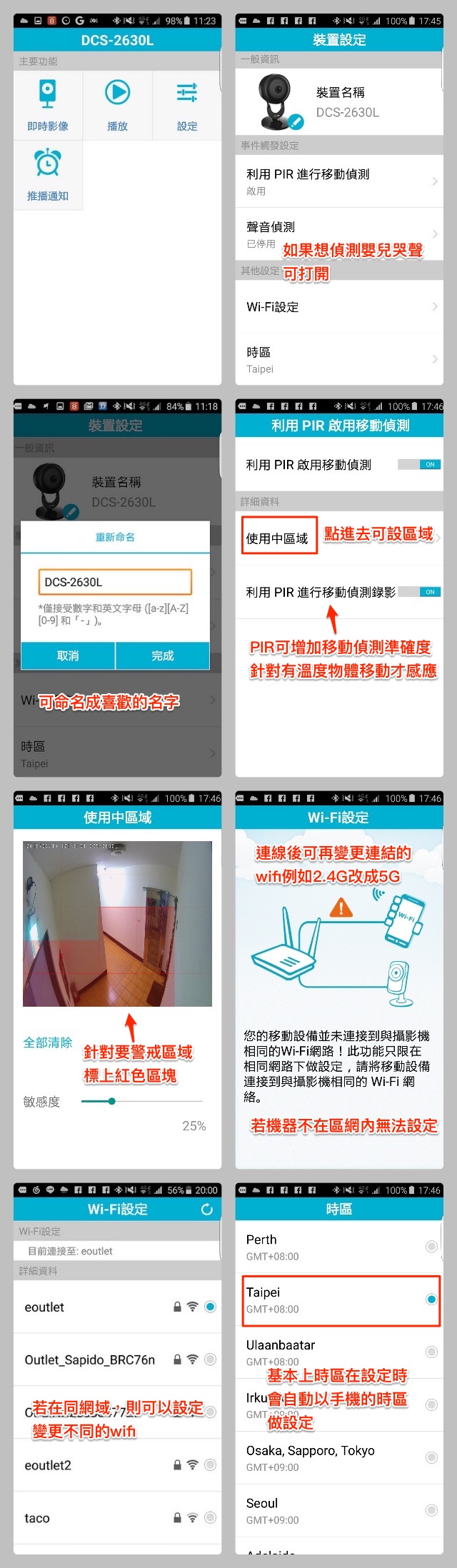
聲音偵測部分也蠻特別,可先利用『偵測層級』進去
讓它偵測環境音,例如環境音都在50分貝上下
偶而會到70,這時就可設個80或更高
當有聲音超過就會通知,這對嬰兒哭聲偵測非常有用
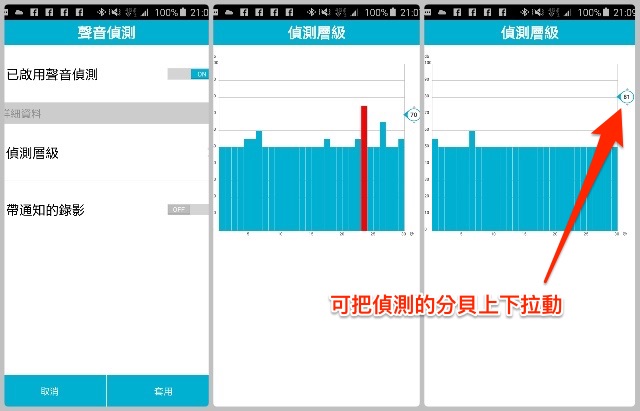
再來就是播放影像,記得裡面要放Micro SD才行
官方數據,在連續錄影、一般環境、15FPS、移動程度50%下
以最高1080P解析度,約1.67GB
但基本上只要設定移動偵測才錄影,就可以錄好多天
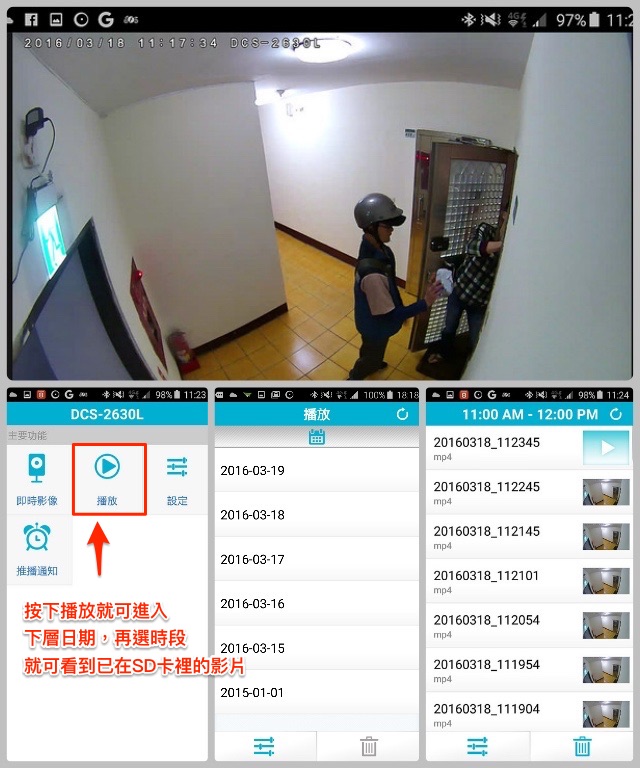
點左下角的播放設定,可以看到SD卡的狀況
我是設定成記憶體滿時,覆寫掉最舊的視訊
如果要格式化SD卡,必須先停用移動及聲音偵測錄影
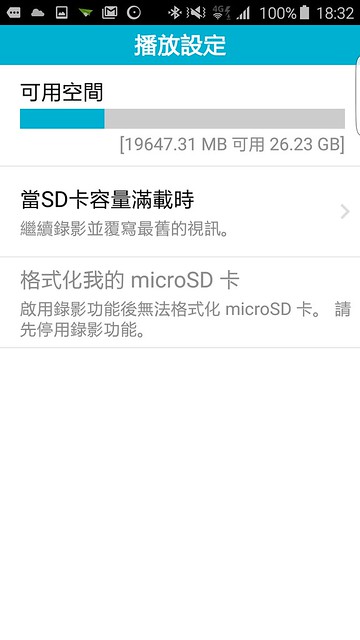
如果要收到推播通知,記得這裡要開啟
若機器不止一台,則可勾選要收到通知的機器
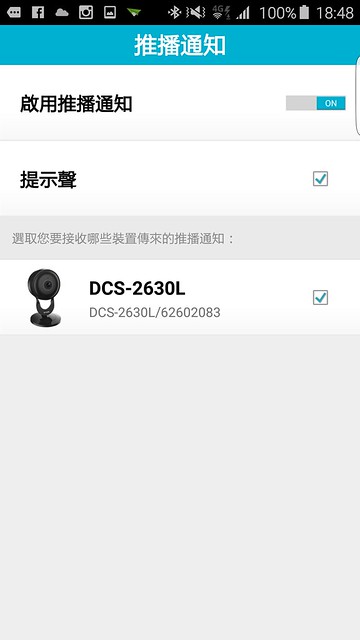
截了一小段快遞送貨來的畫面
目前收到通知後並無法直接到通知的畫面
必須自行進到播放功能去找
這點略有不便,希望下版能改進
這影片我整合另一個品牌的推播找到正確的影像時間

設好後就可拿台iPad放著當成即時監控螢幕
門口有人來時可立即看到,有需要還可以對講(後述)
這幾天的使用感覺得好,很即時,不會人都在門口了
但畫面上沒看到人
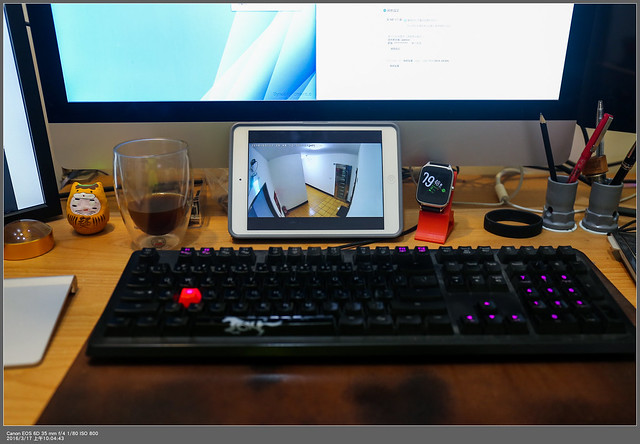
也可以開啟桌機端的介面

搭配目前用的NAS DSCam畫面,感覺很威
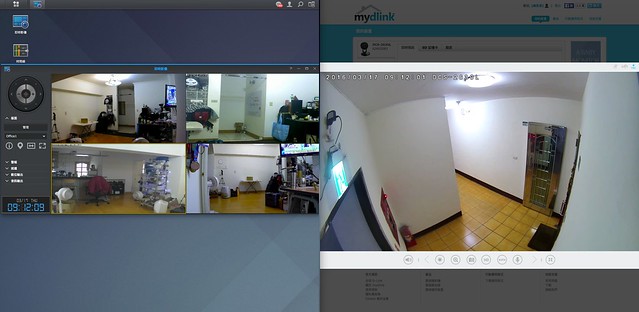
接下來就來介紹一下Mydlink的進階深度設定
============================================

透過手機或平板的app已可做蠻多常用的設定
但如果有桌機,則可進入Mydlink網站
https://tw.mydlink.com/
做更細部的設定及操作
登入畫面,在此輸入已有的帳號及密碼
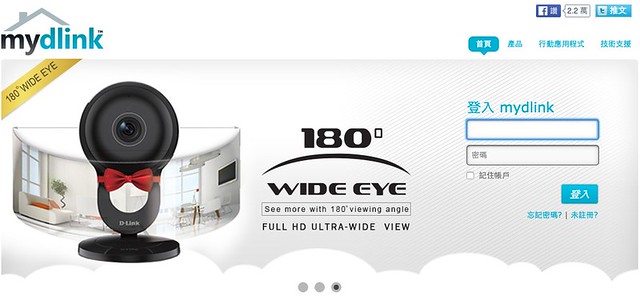
我是用Mac電腦,不管用Chrome或是Safari都會要安裝元件
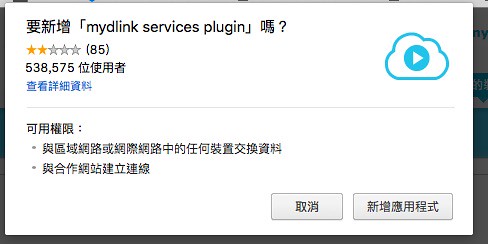
即時視訊的控制畫面
在mydlink下畫質為最高1080P的HD
無法再做切換
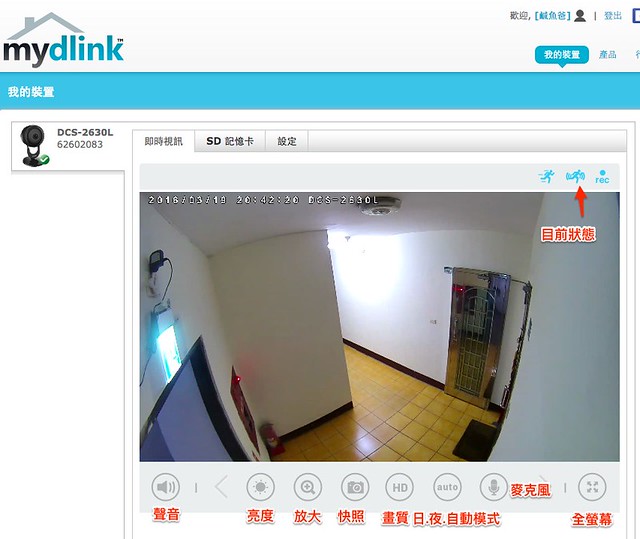
不知是Chrome瀏覽器限制或是主機流量控管
在全螢幕下約1分鐘就出現播放完畢字樣
若是在正常大小約3-5分鐘也會出現
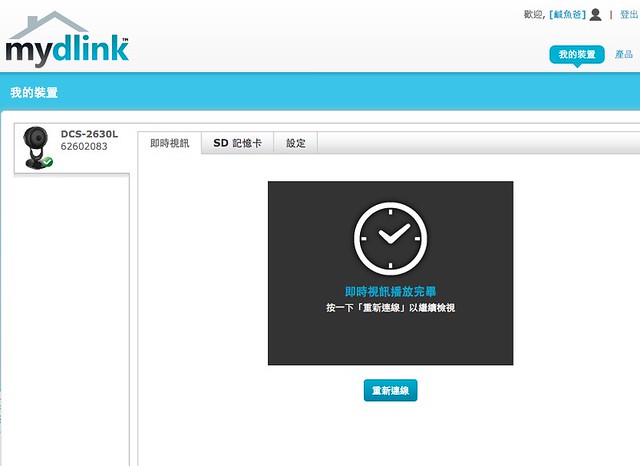
在『設定』下可以改名字、可啟用電子郵件通知
但在事件觸發方面要到進階裡去設定
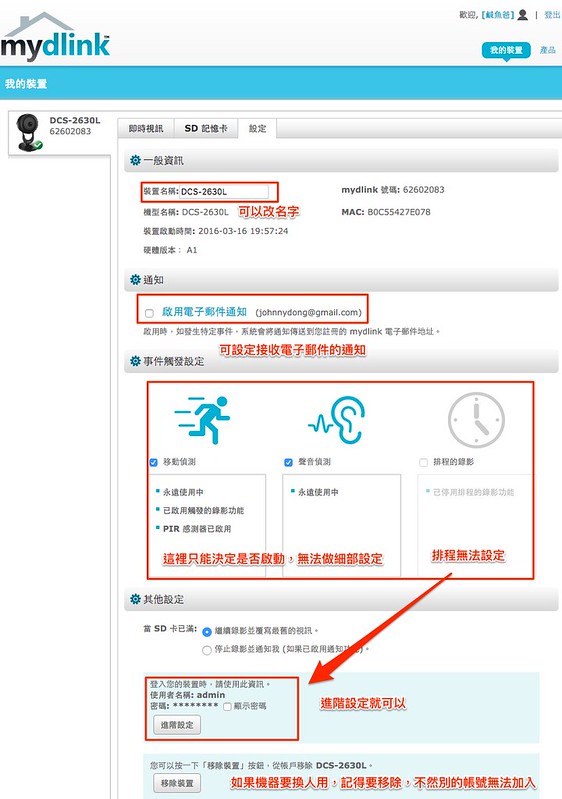
第一次進進階設定Mac Chrome看不到影像
改用Safari只要裝了揷件就可以
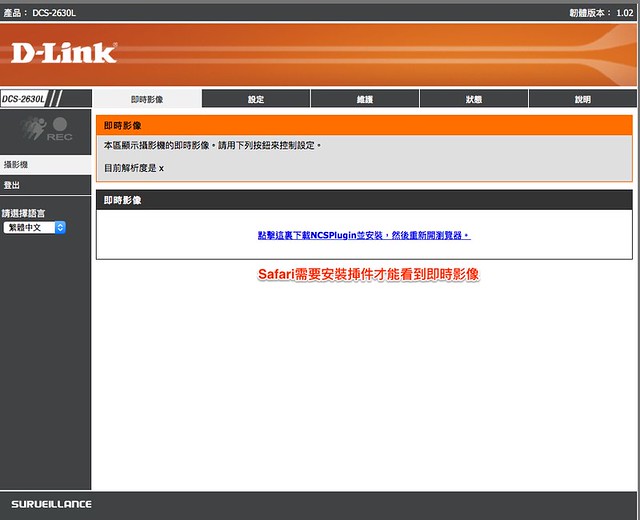
無線網路設定,這裡可變更想要的網路
例如2.4G改5G或互換
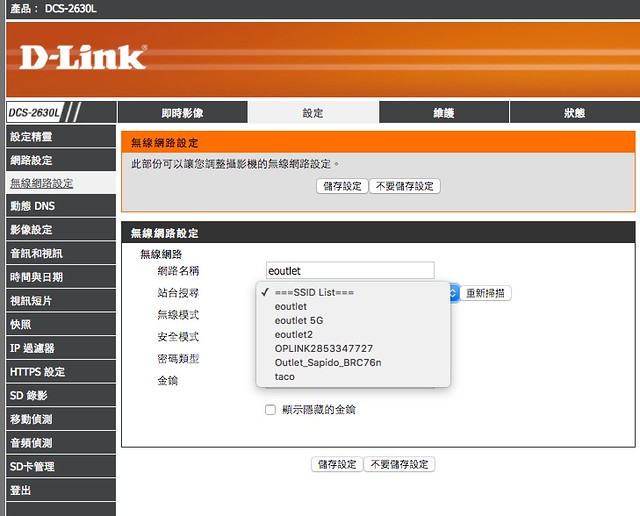
音訊及視訊品質也可調整
品質和頻寬檔案大小都有關
如果不是一定要求高畫質,降點bps可讓串流順一些
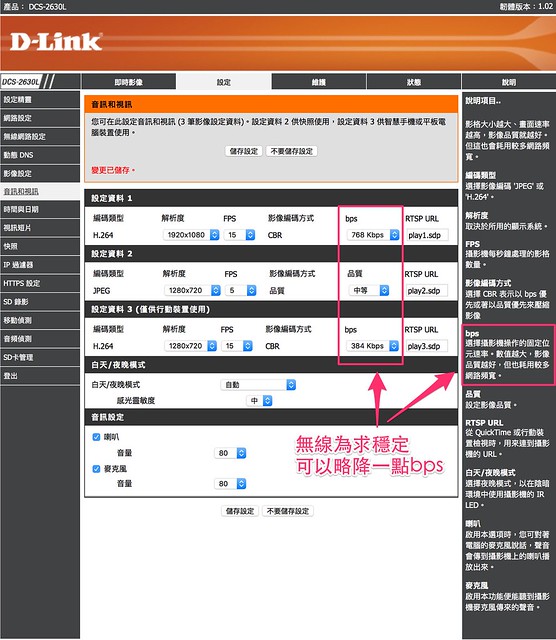
如果有NAS或網路的ftp
這裡就可備份事件影片
萬一整台被拔走,至少還能把檔案留下來
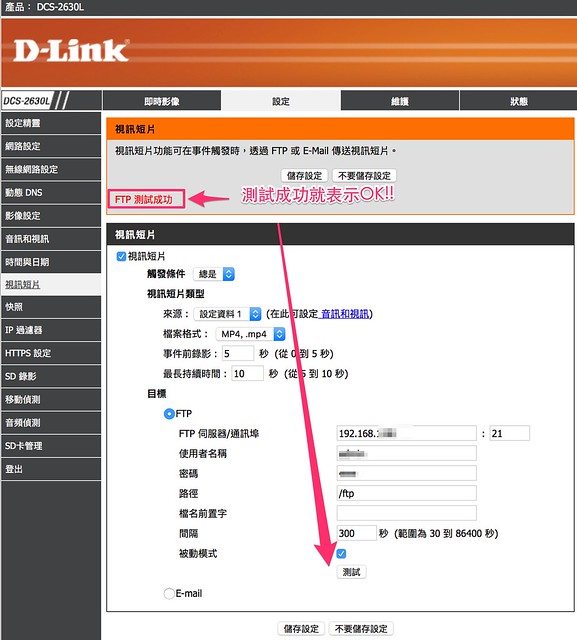
把快照做成GIF,就變這樣
這是下午快遞來收件時拍的
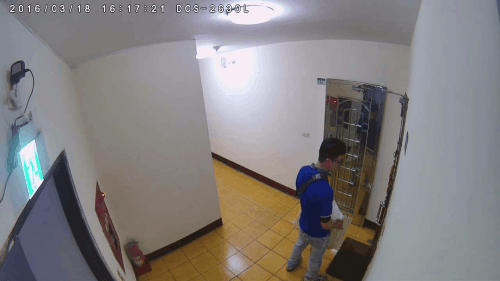
SD卡管理這裡就可下載個別影片
剛在mydlink下是只看得到縮圖
但這裡還是不能線上播放,一定要下載回來
所以如果不確定要那一段,可先在app上選定
再來這裡下載
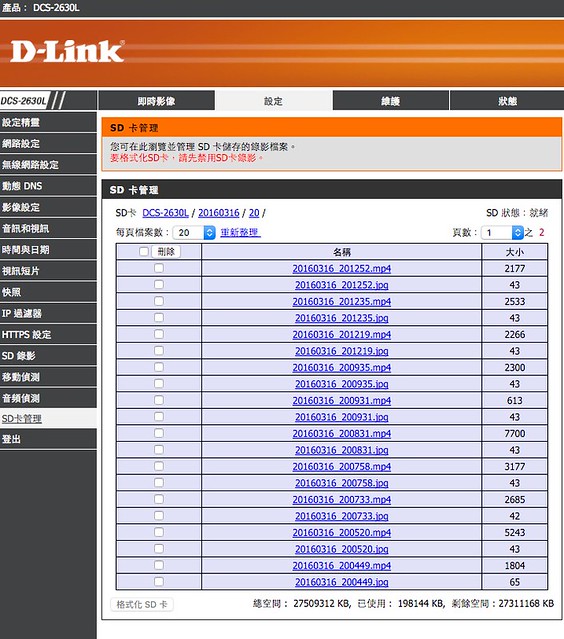
============================================

其實我家裡加辦公室IP-Cam有十多台
光品牌也有五六個牌子
每個牌子都有它對應的app
光是管理就是一個問題
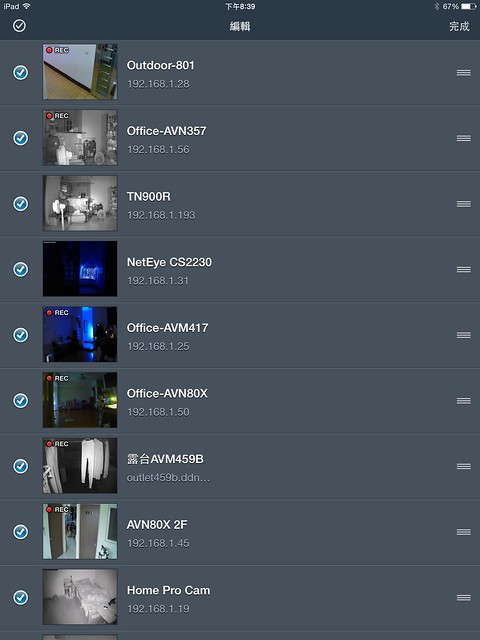
有些是本機SD錄影,有些是提供雲端錄影
但是我還是認為要有備份才放心
因為NAS的空間有近10TB
每組攝影機都分配100GB
如果是全天24小時錄影的則分配200GB
以DLink大廠來說,通常主力機種都會整合
在大品牌的NAS Surveillance支援淸單中
如果沒有通常在下次更新時都會發現
所以就來試看看囉
以我的Synology DS1512+為例
這台也服役三年多了,真的是功能超多
就監控部分也做得不錯
選擇新增攝影機

再來選擇要裝在辦公室或家裡
家裡還一台DS211,這二台如果裝到滿
可以容納33台鏡頭,
因為DCS-2630L是裝在辦公室
就選本機端
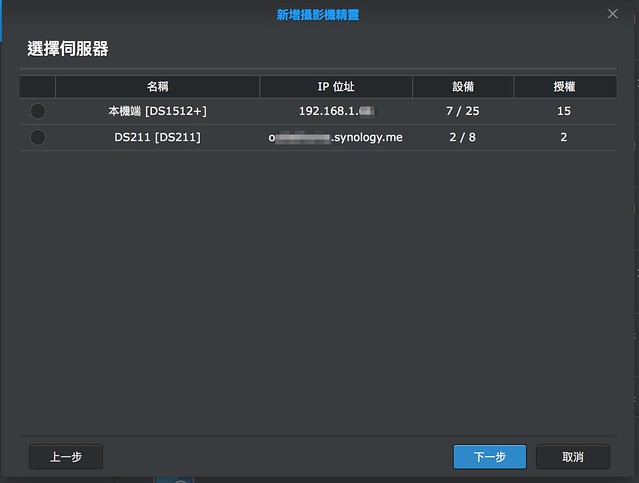
再來會掃描目前區網內有支援的機種
看來DCS-2630L還沒
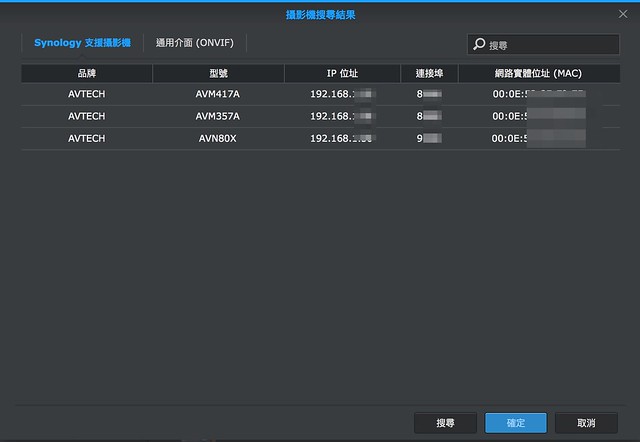
沒關係,我手動增加
找到DLINK品牌,找一個接近的型號試試
通常帳號預設都是admin,密碼則是在安裝時設定的密碼
測試連線後發現可以預覽了
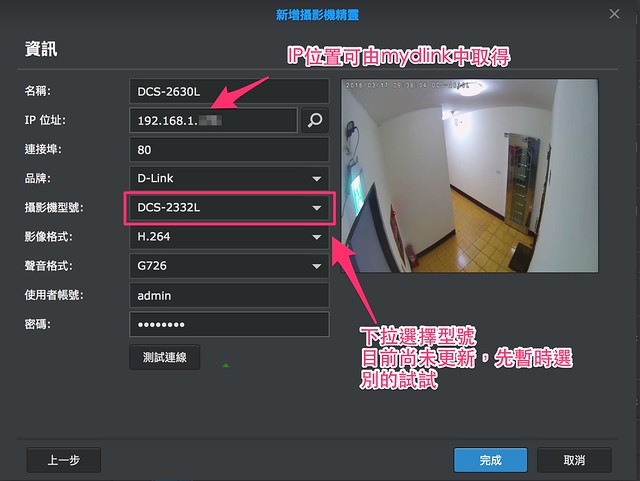
But連線並沒有成功,可惜這部分目前是殘念,
不過原廠已告知,在3月份就會加上去了,可以過幾天再試
連NAS只有這個功能而已
前面不是有設了ftp把視訊及快照到NAS裡?
到ftp的目錄下看
可看見一堆檔案了
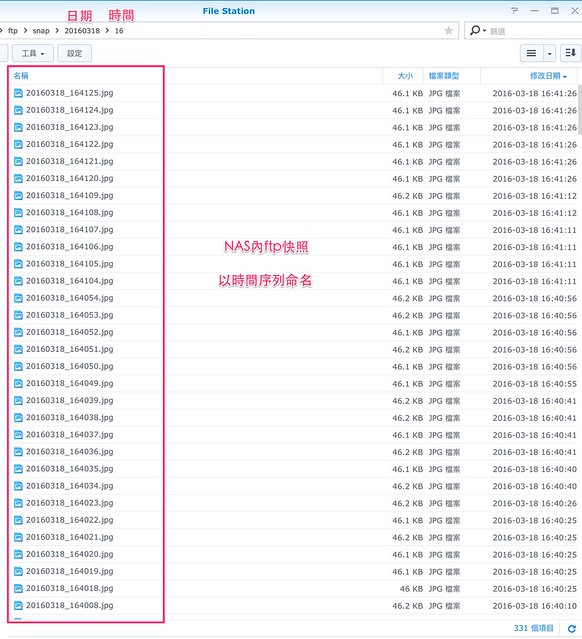
且不管是影片或照片都可以即時分享
可以彌補目前app及mydlink分享功能的不足
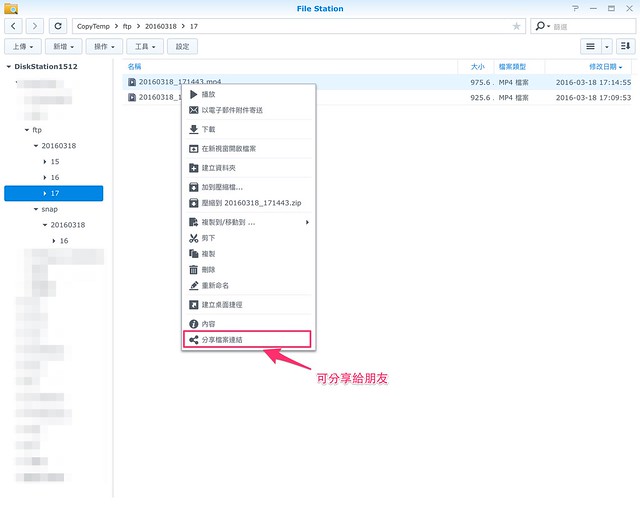
這段影片是好心的鄰居每週五都會自動拖地
剛好他的動作觸發了移動通知錄影
傳到ftp有10秒鐘,我就可傳到Youtube存檔或是分享到Facebook
再來試試NAS的檔案管理程式DS File
每個快照都可直接打開看
快速切換上下張
這個是我下班後忘了帶皮夾,又回去拿XD
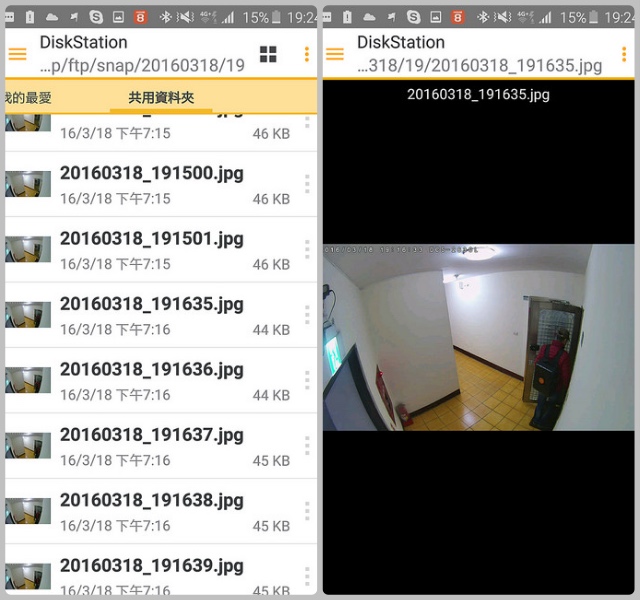
影片也是,直接播,不用先下載再播
且連NAS比連IP-Cam SD速度快多了
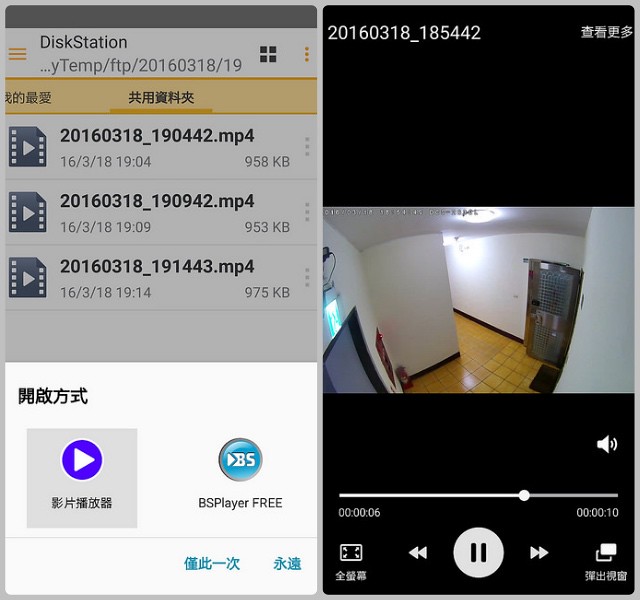
所以說,能和NAS整合是不是很讚!?
============================================

如果是裝在辦公室,就可當成門禁進出記錄
例如員工上班時間、送貨人員進出或是訪客記錄
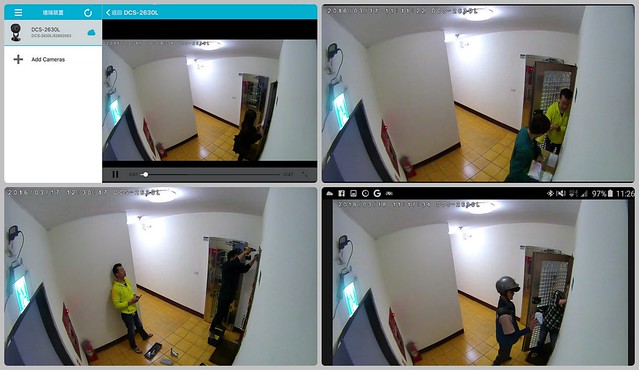
像早上助理上班來的時間
看到移動通知的影片就可知道時間
不過基本上我是沒在硬性規定幾點,不要差太多就好
或是當天電子鎖安裝師傅來裝門弓器
我很想記錄下來,但總不好拿著手機全程拍
這時調出記錄就可做成影片了
我寫了一篇
[安裝分享] 電子鎖的好伙伴-門弓器,讓你帥氣悠閒轉身
安裝影片
週六送小朋友去上課空檔回辦公室等時
也觸發移動通知,把快照做成GIF也是生活打卡

由於DCS-2630L為無線11ac雙頻的攝影機
而我家裡及辦公室的SSID都是一樣的
所以只要把它帶回去插上電源就可以立即上工
於是就把它放在家裡貓咪「小琥」上廁所必經路口
因為有夜視效果,當燈關起來就自動啟動夜視
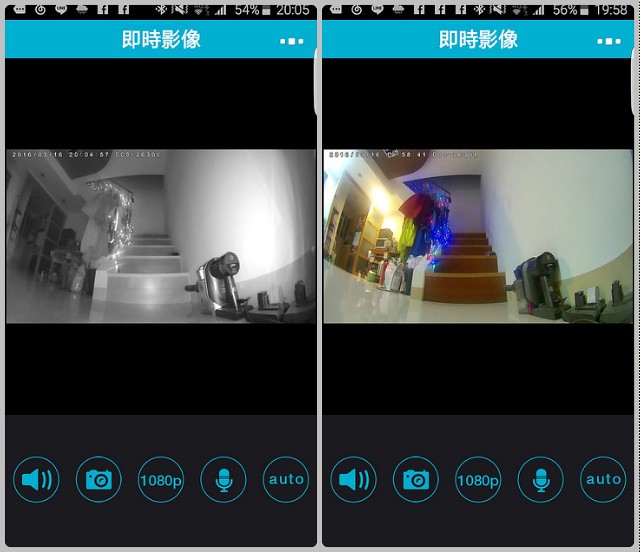
因為1080P的影像效果很好,所以要把它剪成小琥的生活短片
也是可以~隨手剪了一段加上配樂
是不是很不錯?!怎麼應用就看您了
============================================

綜合以上把這組特點再整理一下:
★一台抵多台
---支援Full HD 1080P解析度+180度超廣角鏡頭,
搭配扭曲影像還原技術影像淸晰免旋轉鏡頭
(一般而言旋轉鏡頭是由橡皮筋帶動,時間久了會老化
而造成旋轉失靈,等發生通常已過保固)
所以只要一台就可以搞定

★內建802.11ac無線網卡、影像傳輸更順暢
---可支援無線雙頻2.4G/5G,若基地台支援11ac協定
傳輸速率更可高達433Mbps,讓影像串流更加流暢
一般來說5G頻段使用數少,速度快,若沒有牆壁阻礙
選擇5G速度會快很多
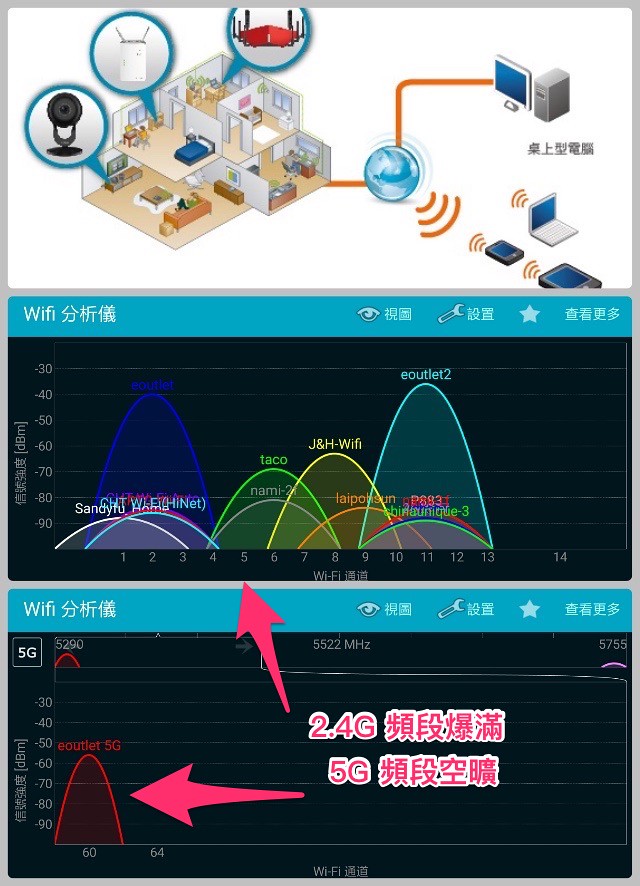
★內建IR 紅外線夜視燈
---6組組外線LED提供0.2Lux超低照度的夜視效果
提高監控的可信任度

★內建麥克風與喇叭,支援雙向語音
---有時現場有些狀況,是可透過語言溝通解決
例如人剛好外出,或正在上廁所,而門口有人按電鈴
或是小朋友正在頑皮,可即時語言警告
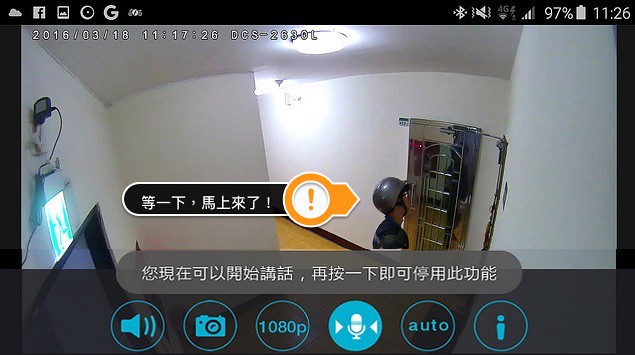
★8倍數位變焦
---可在app中手指直接拉大,或是在mydlink中放大
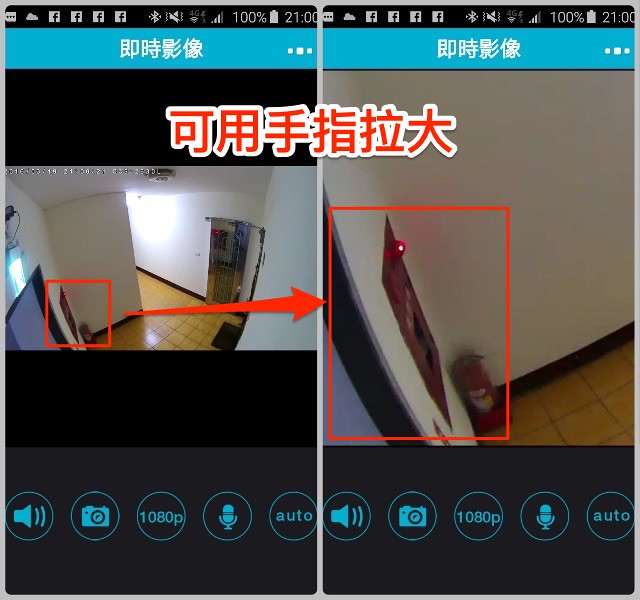
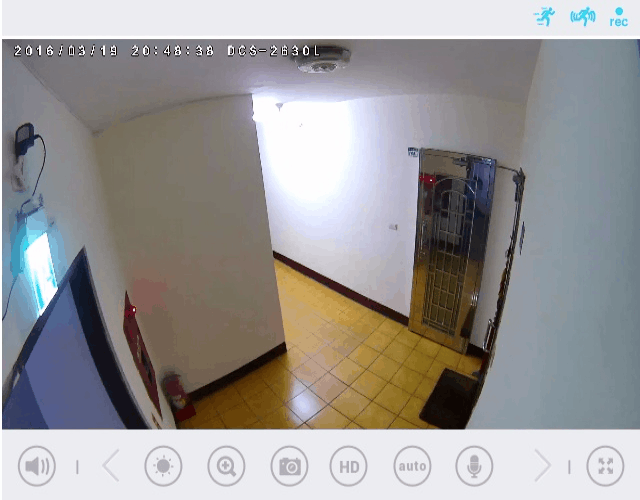
★內建MicroSD 插槽
---最大可支援到128GB,隨時可由app讀取

★支援APP QRCode快速掃描,並提供WPS方式輕鬆連線安裝
---只要一點基本手機網路操作常識即可輕鬆連線
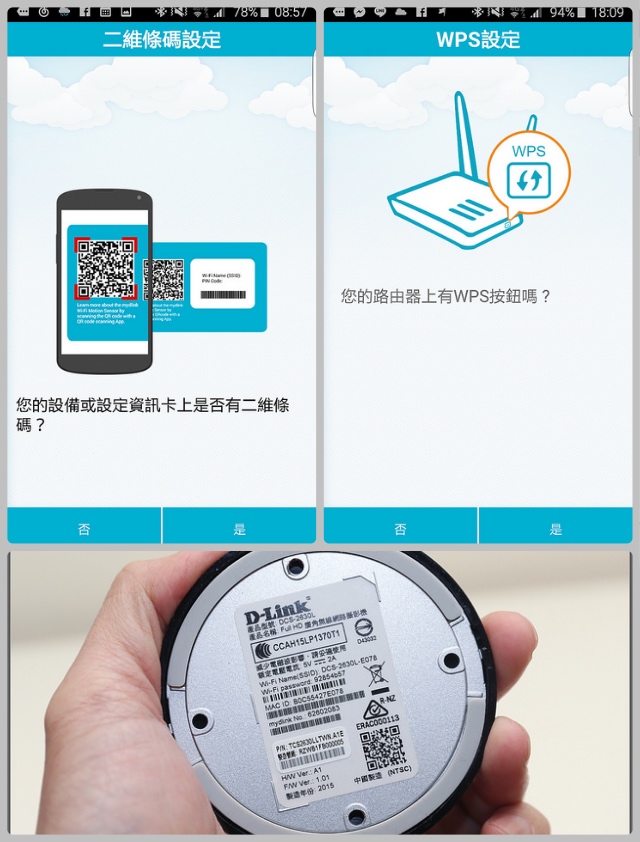
★mydlink雲端平台
---即使手邊沒有手機平板,只要有桌機能登入網路
即可輕鬆操作存取,搭配未來雲端錄影功能
提供完整的使用操作介面
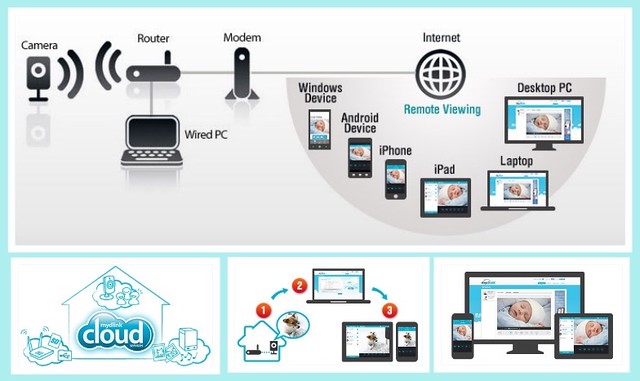
★可搭配無線延伸器(DAP-1620)橋接(自行視需要選購)
---透過無線橋接,可將連線範圍延伸
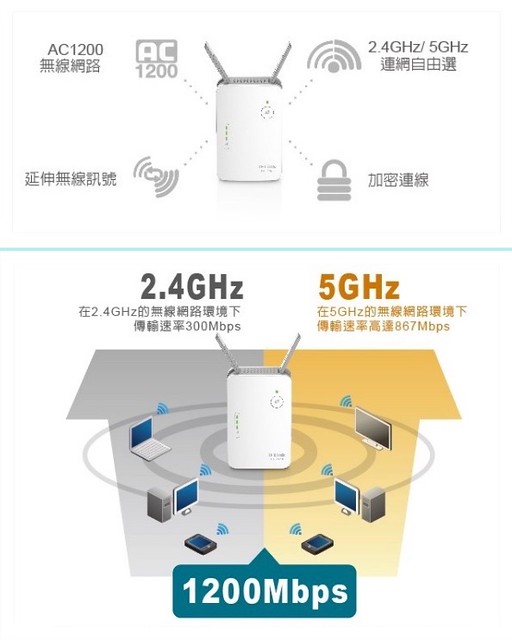
✎改進與建議
到這裡看的人應也看昏了
寫了這麼多,那這台有沒有什麼值得改進或建議?
沒有一台是完美的機器,DCS-2630L當然也是
這幾天的深度相處,個人認為有四點建議
① 沒有預留有線網路孔
這台的各項特別都很棒,像180度廣角、0.2Lux照度的夜視
超淸的1080P畫素,但這些都需要穩定且高速的網路
才得以支撐,無線網路的干擾及變數多
在專業監控上多會採有線網路配置比較穩定
若預留有線網路,可提供消費者多一個安裝選擇
② 影像回放功能及下載沒有統一
在app上可以回放,但無法下載
在mydlink上可以看到縮圖但無法回放
進入進階介面裡可以下載無法直接播放
建議應統一提供回放、下載或分享的功能
以因應消費者不同的使用習慣
無法到即時畫面或是事件錄影畫面
必須點下觸發的機器,再點下播放
再選日期、期間、再一堆移動通知影像中挑選
但不見得會找到移動影像,因為PIR觸發的影像
和單純的上下張變化而產生的移動判斷而錄的影像
是混在一起,增加找影片的難度
建議若技術能力許可的情況下
改變通知運作的流程
以某品牌的通知為例,其通知連回來後
會到事件畫面,直接點選就可回放
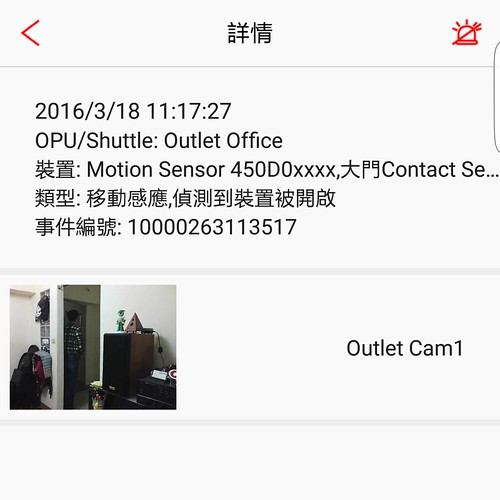
④ 即時監看Timeout時間太短
可能基於流量控管,全螢幕約1分鐘
在app裡約5分鐘左右就會遇到這個訊息
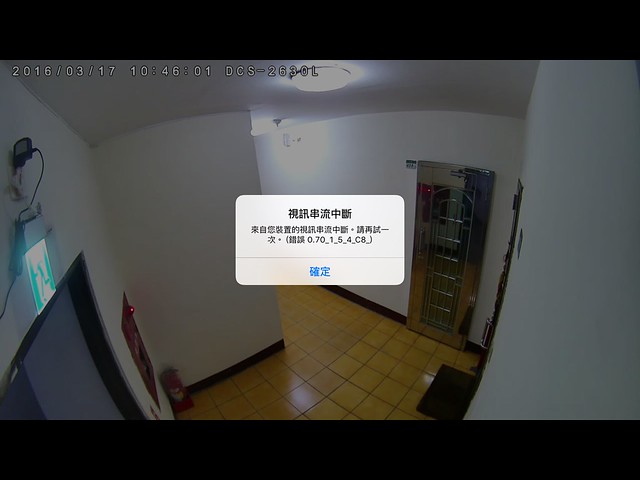
此時就必須重新連線,對有全時監看需求時,可能就比較不方便
============================================

監控產品因為我使用的蠻有心得的
所以這次寫的有點多,不過雲端智能產品運用
也就是大家講的『物聯網』
萬物皆可連網,而監控視訊則可把你的視野
帶到千里之外
想像一下
早上上班路上,手機定位你距離公司剩3公里
自動觸發智慧揷座,開啟咖啡機電源
咖啡機即開始磨豆注水沖煮
一進辦公室就聞到滿室咖啡香
嬰兒房小baby忽然哭了,監控聲音偵測感應到異常
觸發事件通知,並同步播放音樂安撫
父母親看到通知可即時觀看影像
聆聽是肚子餓了還是尿布濕了
如果是托褓母照顧,則可提醒褓母處理
或是忘了正在煮開水,人跑出去辦事
結果水燒到乾,並引發高熱或煙霧時
消防安全感應sensor啟動
並觸發通知到手機
手機即時連回家裡
瞭解狀況,如果無法即時趕回去
可請家人協助處理
這些都可透過
感應器Sensor ⇄ 雲端主機運算 ⇄ 手持裝置app 來進行

可以想見未來這些會為我們生活帶來多少便利
現在雖然不是那麼完美,但至少我們正走在完美的路上
最後還是要說,這台DCS-2630L(MR.180°)
是我這幾年接觸的消費等級機種裡算頂尖的了
如果預算許可,這台是可列入考慮的
============================================
同步分享於下面各網站:(更新中後補)
D-Link Cloud 雲端夢享家
PIXview3C 3C就看痞客
鹹魚爸的3C新奇玩物開箱筆記
鹹魚爸的生活札記
開箱王
《鹹魚爸》清光光好物分享團
Mobile01 個人電腦 » 網路視訊與電話
我是部落客社團
Unboxfun 就是愛開箱
Gogoro Owners Club
Gogoro Fan Club
PalmisLife 3C討論區
噗浪
小老婆汽機車資訊網
HD Club 精研視務所